Почему телефон тормозит андроид что делать?
Почему тормозит Андроид?
Андроид самая популярная система на смартфонах по всему миру. Кроме уязвимости OS Android и высокой нагрузки на аккумулятор, пользователи мучаются часто от такой проблемы как нарушение работы ОС Андроид.
Если вы читаете эту статью, то вам знакомо это – когда приложения запускаются всё медленнее, тормозит экран при перелистывании, когда вы совершаете переходы в меню и это прилично раздражает. А когда всё это происходит в нужный момент, где необходимо делать что-то оперативно, то хочется швырнуть телефон в стенку.
Телефон на Андроиде начинает тормозить со временем
Когда телефон новый, он работает молниеносно, но со временем былая скорость уходит. И это можно сказать считается нормальным, кроме телефонов на андроиде, это происходит и на компьютерах, ноутбуках, планшетах. Но у нас хорошая новость, вернуть былое быстродействие вашему телефону на Android– можно.
Чистка Андроид от лишних приложений

Шаг первый , необходимо провести ревизию всех ваших приложений, установленных на вашем мобильном. Посмотрите, возможно вы уже давно не используете некоторые приложения, а ведь они занимают место в системе, а некоторые работают в фоновом режиме, что негативно сказывается на быстродействии. Когда вы выделили список приложений, которые просто пылятся на полке и занимают память, смело удаляйте. Если вы захотите установить снова, то у вас это займёт несколько минут. Многим из нас тяжело избавляться от не нужного, но это в последующем сбережёт вам нервы.:)
Чистка Андроид смартфона от мусора
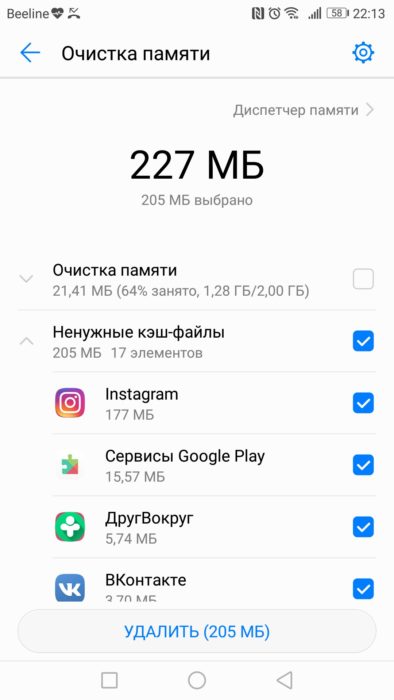
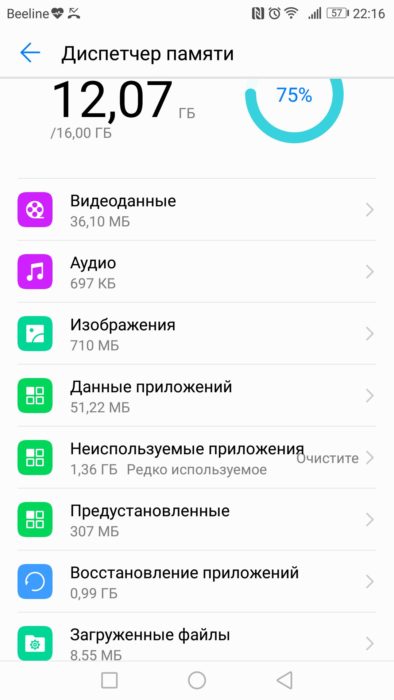
Шаг второй – очистка вашего смартфона или планшета на базе Android от мусора.
Фотографии и видео
Некоторые могут думать, что фото и видео на телефоне не так много места занимают, а на самом деле в новых смартфонах фотографии и видео нынче довольно веского качества, одна фотография может весить до 5-7 мегабайт, а если их 500, 1000? Пересмотрите все фотографии, видео, удалите ненужное, либо сохраните на компьютере, на флешке, а самый актуальный способ – сохранить в облаке, например, Яндекс Диск.
Загрузки
Часто в папках, предназначенных для загрузки, залёживается кучу ненужных файлов.
Кэш смартфона (cache)
В настройках смартфона найдите раздел «Память», найдите пункт «Кэш, кеширование данных» (у кого-то может быть отличаться). Что такое кэш? – это миниатюры фотографий, различные временные файлы приложений. Со временем кэш собирается в большом количестве, что замедляет работу смартфона. Для очистки кэша, выберите пункт «Очистить кэш».
Кроме очистки кэша, есть и другие пункты, например, «Другое», тут нужно быть осторожным, если вы не уверены и вам не хватает информации, советуем не трогать этот раздел.
Очистить SD-карту памяти

Почему тормозит Андроид?
Шаг третий , со временем на карте памяти SD также собирается большое количество ненужных файлов, что замедляет работу телефон Андроид, потому что системе нужно больше времени для сканирования карты памяти.
Перед очисткой SD-карты, сделайте резервную копию всего содержимого. Подключите смартфон к компьютеру в режиме передачи данных USB и перенесите всё содержимое карты. Если у вас есть картридер, то вы можете извлечь карту microSD из телефона и подключить к компьютеру через картридер и сделать тоже самое. После того, как вы скопировали всё, проверьте в свойствах папки на компьютере её размер и в свойствах карты-SD на смартфоне, чтобы удостовериться в полном копировании данных.
После возвращаем карту памяти на месть, если вы её вынимали и идём в Настройки – Память, выбираем пункт «Очистка карты памяти-SD» и подтверждаем очистку. Внимание, все данным будут удалены с карты.
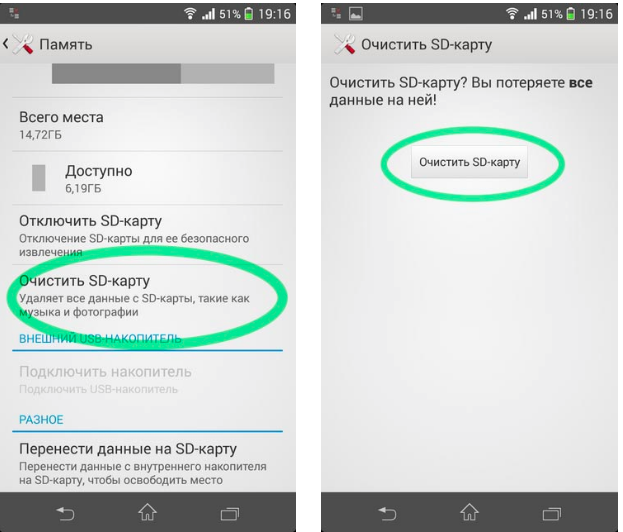
Хард Ресет? (Hard reset android) сброс Андроида
Радикальное решение, одно из самых эффективных, его ещё называют Вайп (Wipe) Андроид, возврат андроид к заводским настройкам, полный сброс андроид, hard reset андроид, сброс андроида. Данная операция удалит все данные на вашем смартфоне полностью. Телефон вернётся в то состояние, когда он был впервые запущен (заводские настройки).
Как сбросить настройки на Андроиде до заводских? (Hard reset Android)
Когда будет сделан хард ресет, будут удалены абсолютно все данные на телефоне, кроме аккаунта Google на версиях Android 6 и выше, если вы не выйдете из текущего аккаунта, то после полного сброса, телефон запросит ввести пароль (это новое обновление от Google, предназначенное обезопасить ваш смартфон от кражи).
Мы советуем сделать бэкап всех необходимых данных, используя специальные приложения для бэкапа. Которые устанавливаются непосредственно на смартфон и делают резервные копии в облачное хранилище. Либо приложения, которые производят бэкап, через подключение к компьютеру – выбирать вам.
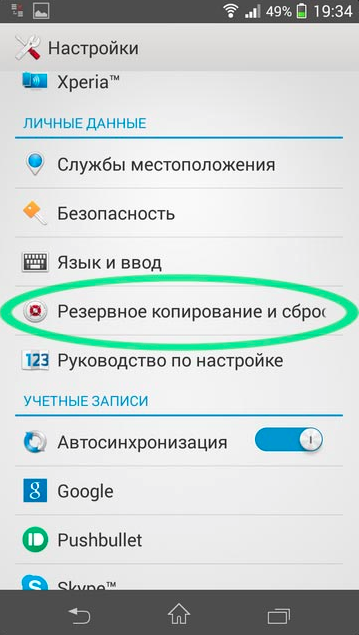
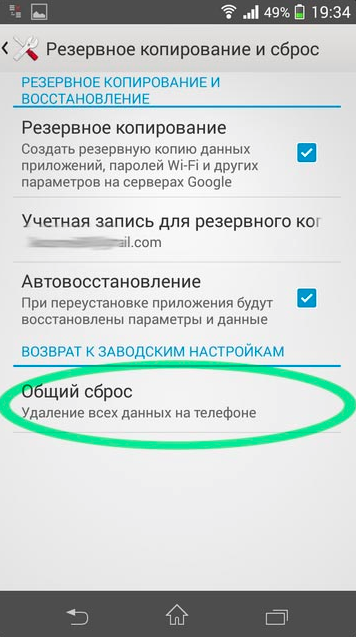
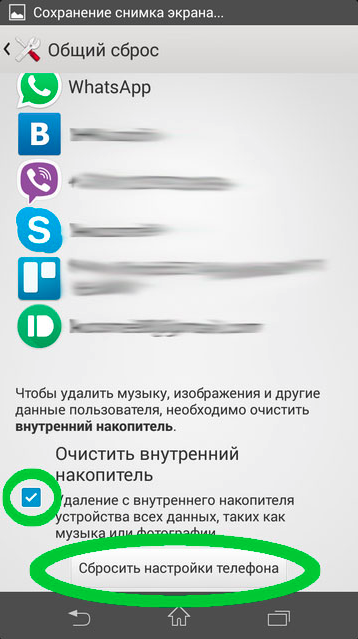
Возвращаем смартфон к заводскому состоянию. Заходим в настройки, находим пункт «Восстановление и сброс» (можно использовать поиск), далее – «заводские установки» или «общий сброс», находим пункт «очистить внутренний накопитель» — ставим галочку, после нажимаем «Сбросить настройки телефона».
После запуска, не нужно трогать телефон, дождитесь окончания операции, после чего он запустится и вам необходимо будет сделать первичные настройки.
Ничего не помогло
Если из всего, что мы привели и даже полный сброс до заводских настроек – не помогло, советуем вам приобрести, новый смартфон, скорее всего ваш сильно устарел и его время прошло.
Перед покупкой советуем посмотреть в сети таблицу производительности смартфонов, например, по приложению Antutu Benchmark. Также вы можете сделать тест производительности на данном приложении. Советуем, чтобы ваш будущий смартфон набирал Antutu Benchmark от 25000 баллов.
Надеюсь мы смогли вам помочь, если да — поделитесь, пожалуйста статьёй, это будет лучшая благодарность, спасибо!
- Инструкции по приложениям для Android
- Настройка Android
- Настройка интернета на Android
- Подборки лучших игр
- Tower defense
- Аркады/экшн
- Гонки/Симуляторы
- Игры для детей
- Карточные
- Квесты
- Логические/головоломки
- Спортивные
- Новости Android
- Новости сайта
- Новости компаний
- Дайджесты новостей
- Опросы
- Развлечения
- Путешествия
- Покупки
- Обучающие
- Стиль жизни
- Для детей
- Для женщин
- Сравнительные обзоры
- Аксессуары
- Анонсы новинок
- Подробные обзоры
- Советы по выбору
Почему тормозит Android и как с этим бороться?

Телефон под управлением ОС Android, насколько бы он ни был топовым флагманом, рано или поздно начинает тормозить. В первые недели и даже месяцы после покупки, девайс работает как часы, и потому большинство пользователей с радостью пользуются своим смартфоном, мало заботясь о каких-либо проблемах, особенно о тех, которые могут возникнуть в будущем. В нашей инструкции мы разберемся, почему тормозит телефон на Android, как с этим справиться и как этого избежать.
Почему тормозит телефон на Android

Основной и самой распространенной причиной того, почему тормозит телефон на Android является небрежное отношение пользователей к своим девайсам. Многие владельцы телефонов на базе ОС Android не задумываясь устанавливают приложения разной степени ресурсоемкости и не производят очистку оперативной памяти и хранилища.
- Функциональные дубликаты приложений.
- Множество игр.
- Различные приложения сомнительной надежности.
Это только малая часть списка. В результате система оказывается буквально переполнена различного рода хламом и мусором, бесцельно пожирающим место в памяти и ресурсы девайса.
Не менее распространенной причиной проблем со смартфонами являются обновления для приложений. Особенно это актуально для владельцев облегченных версий или старых моделей смартфонов — более новые итерации приложений как правило требуют от девайса гораздо больше, и разработчиков мало беспокоит, что в такой ситуации будут делать обладатели слабых устройств. Из-за этого даже работающие в фоновом режиме программы после обновления затрудняют работу системы.
Самой переоцененной, но от этого не менее важной причиной того, почему телефон на Android тормозит являются обновления системы. Новые версии ОС Android, как правило, рассчитаны на более мощные устройства, поэтому на слабых смартфонах могут вести себя некорректно и тормозить. Тем не менее, подобные проблемы возникают довольно редко — обычно обновления выпускаются только для тех моделей устройств, которые способны справиться с ними. Особенно это касается версий Android, работающих под управлением фирменных лаунчеров — EMUI, MIUI и им подобных оболочек от производителей, которые точно знают, какие девайсы имеет смысл обновлять, а какие достигли своего предела.
Удаляем лишние приложения

Первое, что нужно сделать, если телефон начал тормозить и зависать — проверить наличие лишних приложений на устройстве. Найдите и удалите все лишнее, дублирующееся и неиспользуемое. Это касается в том числе “обязательно необходимых” приложений с погодой для сравнения прогнозов, кучи мессенджеров, которые открываются хорошо если раз в неделю, и игр, которые хорошо если запускались один раз.
Чтобы телефон на Android не тормозил, на нем не должно быть ничего лишнего и действительно жизненно необходимого. Тогда в фоновом режиме будет работать только необходимый минимум процессов, обновления не будут поглощать ресурсы системы, интернет-трафик и заряд батареи. Заодно это поможет избавиться от многих приложений, собирающих данные о пользователях — как правило, они оказываются первыми в списке лишних.
Чистим физическую и оперативную память

Зайдя в “Настройки” через основное меню или верхнюю шторку панели задач, и выбрав пункт “Хранилище”, можно проверить, чем занято место в памяти смартфона. Так можно выяснить, что именно занимает больше всего места в памяти устройства. Обычно больше всего места занимают не распознанные системой файлы — скрытые папки со временными файлами, которые системными средствами удалить нельзя. В таких ситуациях на помощь приходит небольшое. но мощное приложение Disk Usage, предназначенное для детальной диагностики памяти, о котором мы рассказывали в одной их наших инструкций.
Для очистки оперативной памяти можно воспользоваться одним из множества приложений, которые надежны в одинаковой степени — CM Security, Clean Master, CCleaner. Любое из этих приложений отлично заменит ручную очистку кэша и оперативной памяти системы, благодаря интеллектуальному сканированию выяснив, какие из приложений потребляют больше всего системных ресурсов.
Отключаем автообновление приложений

Одной из полезных настроек, направленных на то, чтобы телефон на базе Android не тормозил, является отключение автоматических обновлений. Большинство приложений прекрасно обходится и без них, а те, которым действительно необходимо обновиться, сообщат об этом при запуске. Чтобы отключить автоматические обновления приложений ОС Android, необходимо:
- Зайти в Google Play Market.
- Нажмите по кнопке меню слева вверху.
- Выберите пункт “Настройки”.
- Нажмите по пункту “Автообновление приложений”.
- В открывшемся меню выберите подходящий вам вариант обновления. В нашем случае это “Никогда”.
После произведенных действий приложения будут обновляться только в ручном режиме. Сделать это возможно из меню приложения Play Market или при запуске приложения, которому требуется критическое обновление.
Крайние меры — сброс до заводских настроек
Если ничего не помогает — попробуйте самый радикальный метод избавления от проблем с производительностью — сбросьте настройки до заводских.
«Hard Reset» — как правило самое действенный, но наиболее болезненный способ избавиться от тормозов на Android. Но он приводит к очистке всего — приложений, аккаунтов, внутренней памяти, поэтому после данной операции придется все устанавливать и настраивать по новой.
Если и это не поможет, то корень неисправностей лежит уже не в программной части, и телефон тормозит из-за аппаратных проблем. Тогда стоит задуматься уже не о том, как вернуть ему работоспособность, а о выборе нового девайса на замену отживающему свое смартфону.
Полезные советы
Если ваш телефон на Android тормозит, работает медленнее обычного или зависает, и предложенные нами способы решения проблемы вам помогли, то во избежание повторения ситуации, стоит придерживаться нескольких правил:
- Не засоряйте телефон лишними приложениями и дублями. Это позволит не нагружать систему работающими в фоне программами и не занимать оперативную память.
- Не обновляйте приложения без крайней необходимости. Большинство из них будет нормально работать и без этого, а те, которым нужно обновиться прямо сейчас, сразу сообщат об этом.
- Воздержитесь от обновления ОС. После обновления системы Android старые модели девайсов и облегченные версии флагманов могут начать тормозить.
3 действия, которые срочно нужно сделать, как только Андроид начал тормозить

Многие сталкивались с ситуациями, когда смартфон начинал глючить, тормозить, не сразу откликаться на команды. Порой можно даже встретить случаи самовольной перезагрузки устройства. Нормальной эту ситуацию назвать нельзя, она свидетельствует о неполадках внутри гаджета. К счастью, ситуацию в большинстве случаев можно исправить даже не выходя за порог.
Тормозит телефон на Android — причины
Сразу стоит оговориться, что не всем ситуациям можно помочь простыми методами. Большинство случаев тормозов вызваны программными причинами, однако всегда остаётся простор для технических неполадок. Если смартфон старой модели (2 года и старше) падал или намокал в недавнем времени, то велика вероятность того, что устройство необходимо чинить или же просто менять на более новую модель.
Однако с программными проблемами помочь устройству обрести вторую жизнь будет куда проще. Причём вне зависимости от того, что является причиной сбоев, лечение почти всегда одно — это удаление программы или мусора, а затем сброс настроек телефона до заводских, если проблема не устранилась сразу. Сами причины делятся на несколько категорий, которые сопровождаются определёнными симптомами:
- вирусы, от них телефон тормозит, часто появляются рекламные сообщения, устройство может перезагружаться;
- вредоносное программное обеспечение, характеризуется подвисаниями устройства, частым спамом;
- программные сбои в приложениях или системе, от этой проблемы смартфон часто «замирает» и не реагирует на команды, потом приходит в норму;
- загруженный процессор из-за чрезмерной работы приложений — в этом случае гаджет просто медленно работает.
Как посмотреть, какое приложение грузит процессор телефона
Полностью надёжного способа узнать, какое приложение больше всего грузит компьютер не существует. В интернете гуляет уйма программ, которые гарантируют результат и оптимизацию, но на деле такие утилиты могут только усугубить ситуацию, так как на их работу также требуются ресурсы процессора, а точность их измерений всегда под сомнением.
Однако есть штатный метод, который позволяет вычислить, какая программа потребляет больше всего ресурсов батареи, а оно происходит как раз благодаря нагрузке на процессор и оперативную память.
-
В настройках смартфона открываем апплет «Питание и производительность», также может иметь название «Батарея».
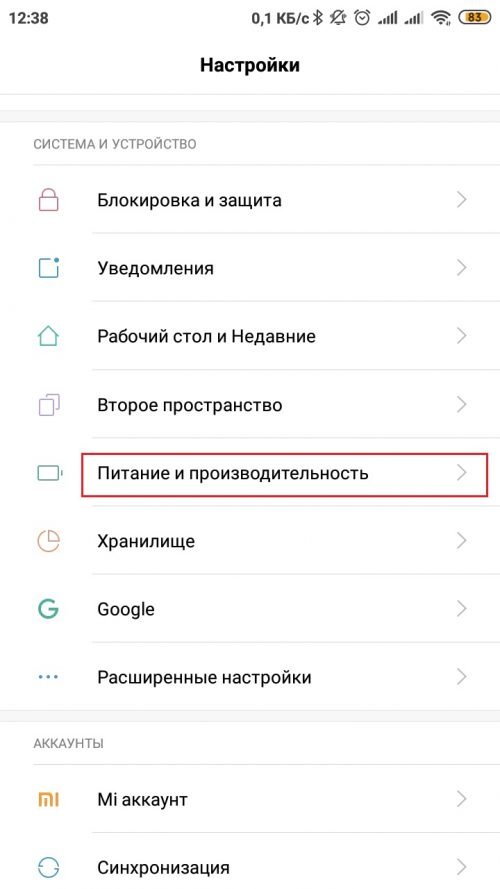
1В настройках смартфона открываем «Питание и производительность»
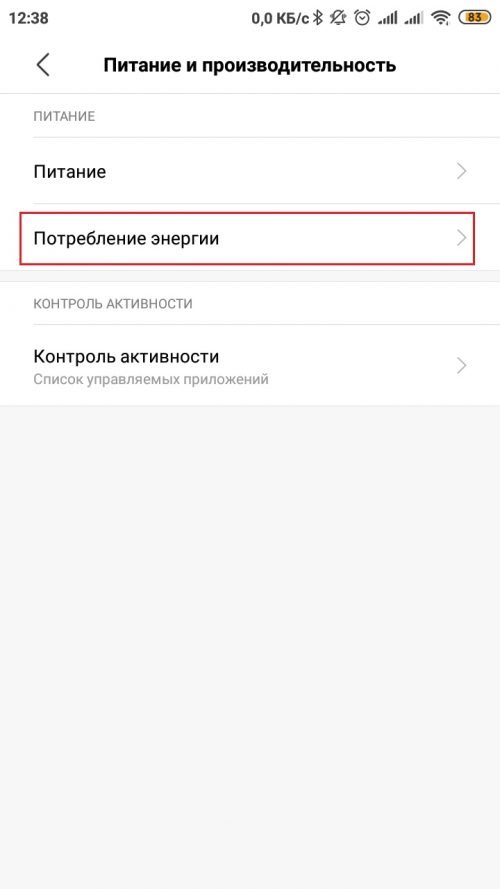
Открываем вкладку «Потребление энергии»
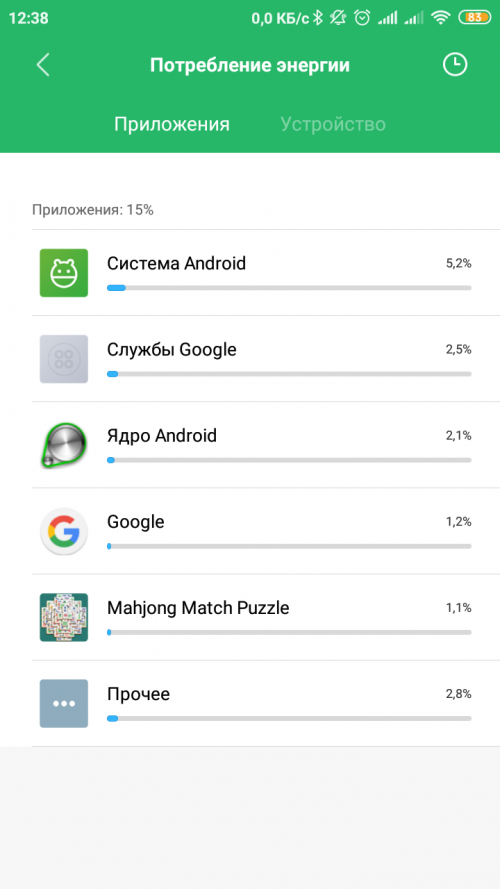
Если приложение потребляет больше 10% энергии в списке, то велика вероятность что оно вредоносное
Максимальный допустимый предел для одного приложения находится в районе 5–7%, исключением могут быть мессенджеры: мало того, что их активно используют часами, но они ещё и работают в фоновом режиме для получения уведомлений. Но даже эта группа программ не может потреблять больше 10% батареи, потому, если вы обнаружите процесс, который «съел» больше энергии, чем допустимые значения, можно с уверенностью сказать, что этот код вредоносный и его необходимо удалять.
Исправляем тормоза Android
Как говорилось выше, основные методы исправления проблем производительности — это очистка устройства от мусора, проблемного приложения или откат до заводских установок. Также необходимо очистить память смартфона, убрать лишние медийные файлы. Но для начала стоит провести простую операцию: перезагрузить смартфон. Вполне возможно, что причиной тормозов стала лёгкая неполадка в среде служб, а значит, свежий запуск системы исправит ситуацию.
Чистка файловой системы и кэша приложений
Сначала необходимо очистить смартфон от лишних фалов, для этого лучше всего перенести фото и видео в облачное хранилище или на компьютер при помощи кабеля.
Дальше необходимо заниматься более предметно с самими приложениями. Каждое из них хранит временную информацию, кэш, а он, в свою очередь, может негативно воздействовать на оперативную память и замедлять работу устройства. Потому в часто используемых приложениях необходимо периодически удалять временные данные.
-
Открываем настройки смартфона и переходим в апплет «Приложения».
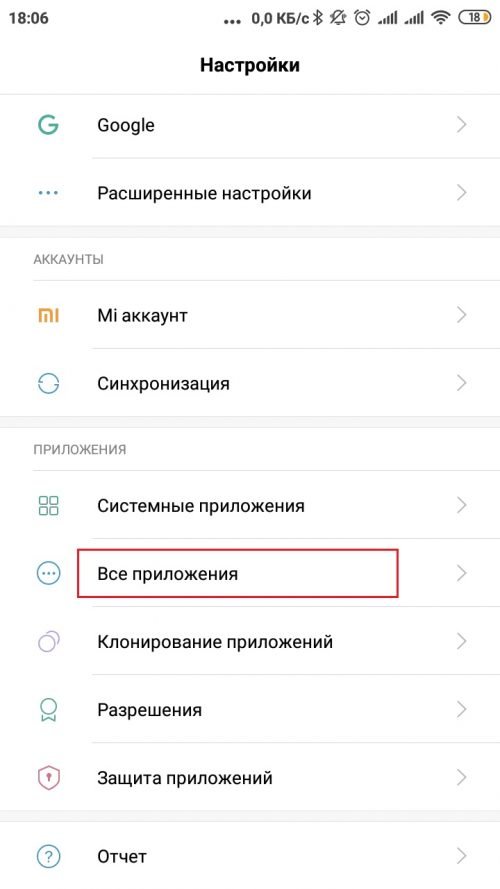
В настройках открываем апплет «Все приложения»
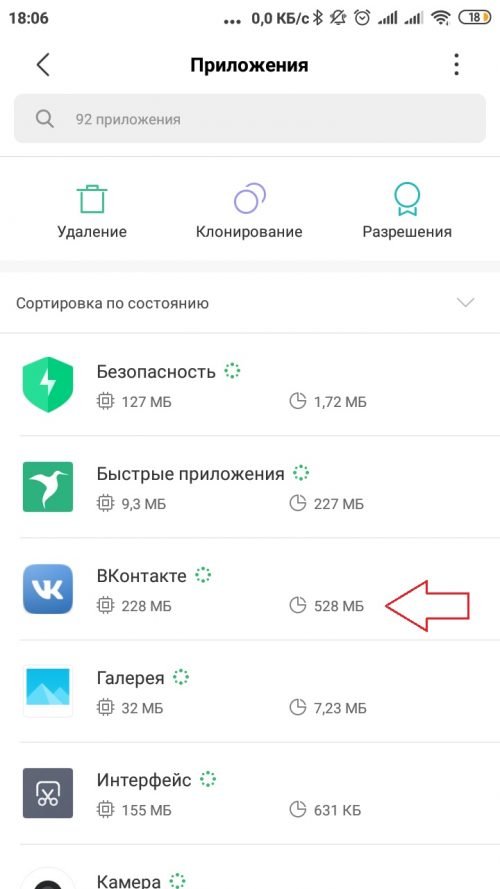
Тапаем по программе в списке
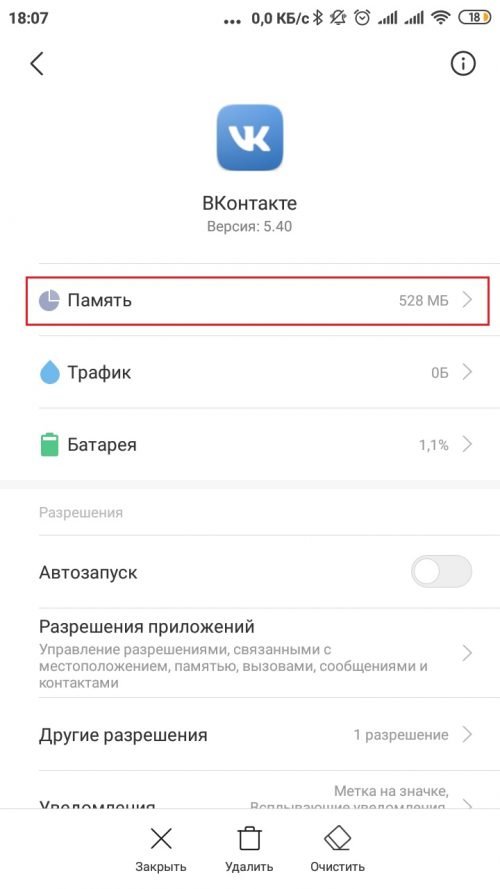
Кликаем по кнопке «Память»
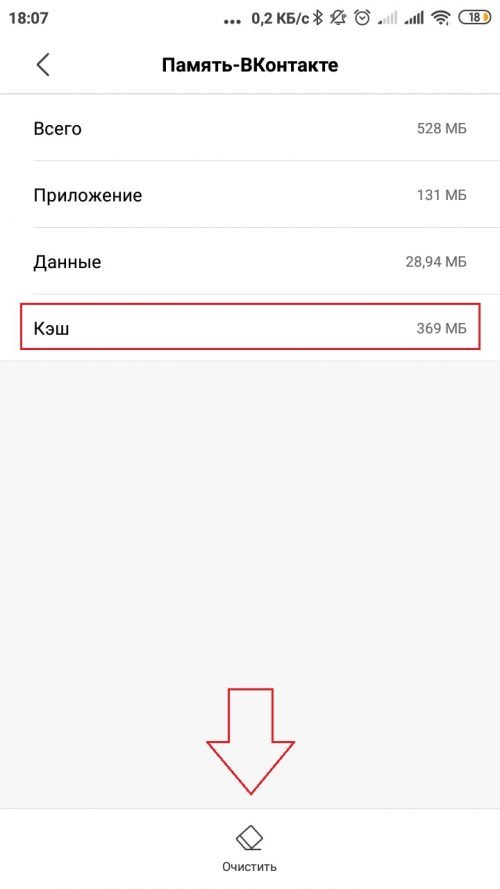
Если кэш заполен, кликаем «Очистить»
Чистка приложений
Если при помощи монитора ресурсов вы обнаружили подозрительное приложение или программу, которую точно не устанавливали самостоятельно, при этом она не является системной, то лучше от приложения избавиться. Делается это через всё то же меню приложений из примера выше.
- В меню «Приложений» открываем инфо-страницу подозрительной программы.
- Внизу страницы нажимаем кнопку «Удалить».
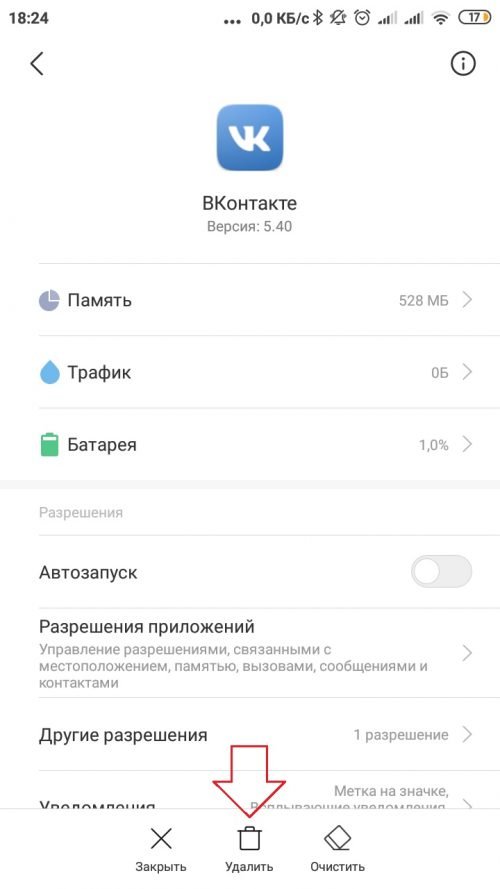
На инфостранице приложения кликаем «Удалить» и соглашаемся с действием
Сброс настроек
Если ничего из вышеперечисленного не помогло исправить проблему с тормозами — это значит, что ошибка могла закрасться глубоко в системные файлы. В этом случае может помочь только сброс настроек до заводских. Чтобы обезопасить свои данные, номера телефонов и прочее, необходимо извлечь SIM-карту и SD-накопитель и лишь после этого приступать к процедуре. Вызвать её можно двумя способами: через меню Recovery или в настройках смартфона, если таковые есть.
Меню Recovery — это специальный отладочный инструмент, который позволяет управлять смартфоном без оболочки Android, вне её. Сброс настроек является одной из наиболее часто используемых функций меню.
- Выключаем смартфон, затем одновременно зажимаем кнопку громкости вниз и питание и ждём 10 секунд долгой вибрации (кнопки вызова меню разнятся в зависимости от производителя).
- В открывшемся меню двигаем курсор на пункт Wipe data кнопками громкости, а клавишей питания активируем команду.
- Оставляем телефон на несколько минут в покое до момента, пока он полностью не выключится или не включится. Вся процедура может занять до получаса, в этот период смартфон может перезагружаться несколько раз.
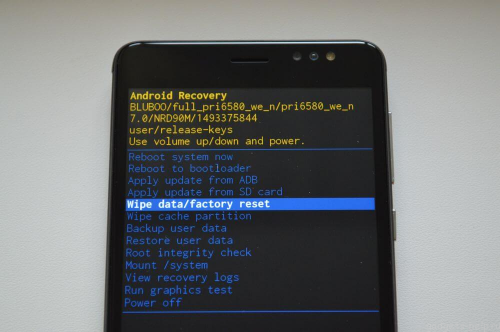
В меню recovery запускаем команду Wipe data
Другой возможный метод — это параметры смартфона.
-
Открываем настройки и переходим в апплет «Расширенные настройки» или «Ещё».
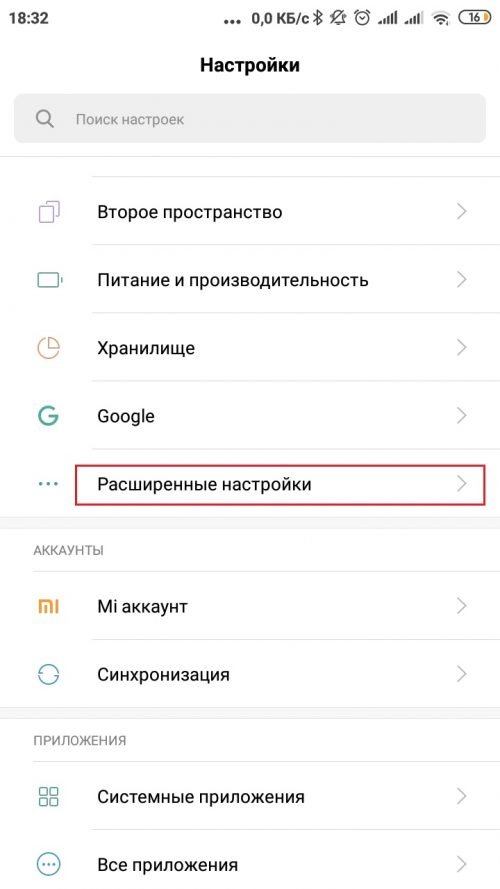
В настройках смартфона переходим в апплет «Расширенные»
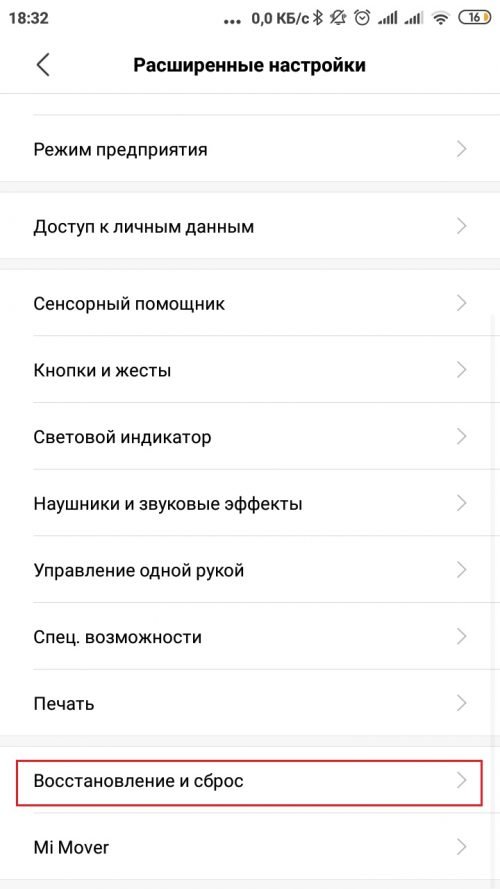
Тапаем по вкладке «Восстановление и сброс»
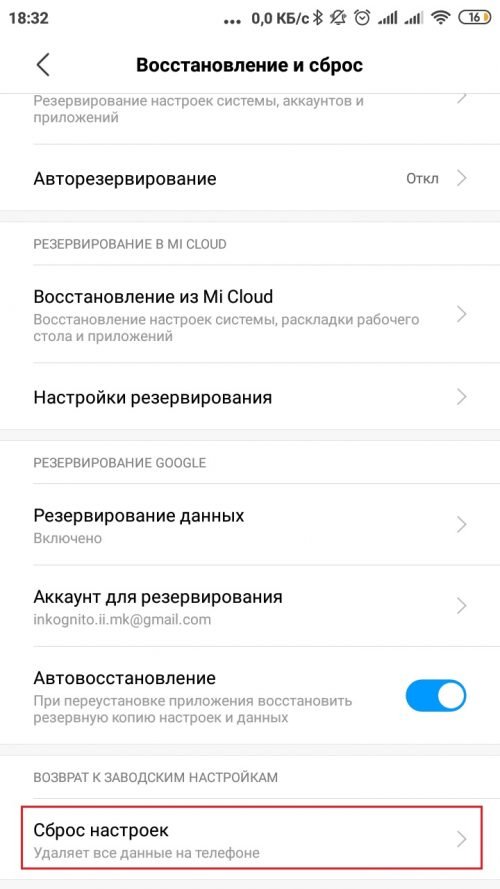
Нажимаем «Сброс настроек» и подтверждаем действие
Видео: как сбросить настройки смартфона через меню recovery
Исправить ситуацию, когда смартфон тормозит довольно просто. Исключением являются случаи, когда неполадка вызвана аппаратными причинами, тогда без помощи специалиста обойтись не удастся.
Почему тормозит смартфон: 10 главных причин
Каждый владелец смартфона не раз сталкивался с ситуацией, когда его аппарат вдруг начинает медленно работать или полностью зависать.
Иногда это быстро проходит без дополнительного вмешательства, но чаще телефон приходится перезагружать. Сегодня мы рассмотрим 10 главных причин зависания смартфона.
Заполнена основная память
При интенсивном использовании устройства, в том числе при скачивании приложений, сохранении фильмов и фотографий, установке обновлений программ и операционной системы, основная память быстро заполняется. В какой-то момент ее ресурс заканчивается, о чем смартфон предупреждает владельца. Игнорирование такой ситуации приводит к невозможности нормальной работы телефона. Например, не сможет установиться новая версия Android, невозможно будет сохранить нужные файлы из интернета, сделать фотографию или снять видео.
Чтобы исправить ситуацию, необходимо удалить ненужные файлы, игры и приложения, освободив тем самым часть места памяти под системные ресурсы.
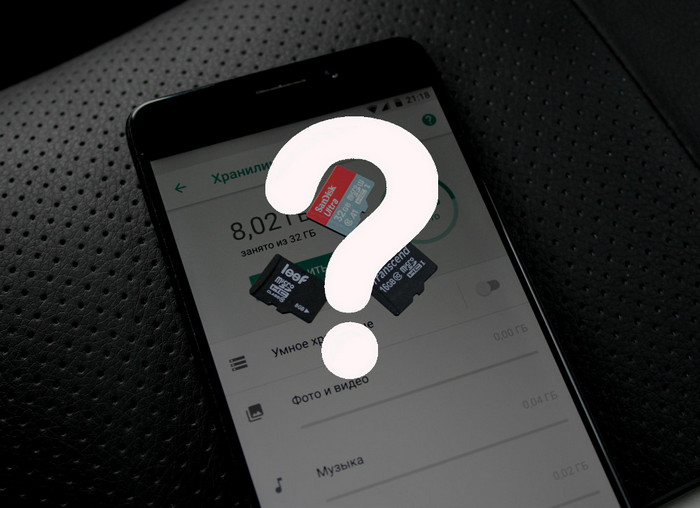
Переполнена оперативная память
Оперативная память содержит временные файлы недавно использовавшихся приложений, ускоряя работу при их повторном вызове. Анимация, живые обои и активные виджеты также используют ресурс ОЗУ. Кроме того, запущенные, но не закрытые программы постепенно скапливаются, занимая значительную часть кэш-памяти.
В какой-то момент смартфон начинает испытывать недостаток оперативной памяти и его быстродействие снижается вплоть до полного зависания. В этом случае нужно остановить все работающие приложения и запущенные процессы. Это можно сделать как стандартными средствами Android, так и при помощи специальных приложений, например, CCleaner или Clean Master, которые помогут очистить операционку от скопившегося мусора.
Несоответствие запускаемых программ характеристикам устройств
Каждая программа имеет определенные системные требования, например, к объему оперативной памяти, частоте процессора, графическому контроллеру. Иногда пользователь устанавливает и запускает приложения, которые не соответствуют возможностям смартфона. В первую очередь, речь идет современных играх с мощной графикой, которая с трудом воспроизводится в бюджетных гаджетах. Выход один — отказаться от ресурсоемкого приложения.

Обновление Android или установленных программ
Бывает ситуация, когда до недавнего времени все приложения отлично работали, а операционная система не тормозила. Но в какой-то момент вы замечаете, что быстродействие системы снизилось, а смартфон подвисает при запуске приложений.
Дело в том, что каждый программный продукт (операционная система,приложение) имеет свойство регулярно обновляться, причем незаметно для пользователя. Иногда в новых версиях возникают ошибки, на языке разработчиков — «баги». Даже Android периодически удивляет нас неполадками, не говоря уже о других программах. В этой ситуации зависающие приложения необходимо переустановить, так как возможно они конфликтуют с новой версией операционной системы или содержат ошибки.
Если причина в прошивке, что бывает реже, нужно просто подождать — программисты Google внимательно следят за своими обновлениями и в короткое время исправляют возможные ошибки.
Внешнее воздействие на смартфон
Каждый владелец старается бережно относиться к смартфону, но падения устройства и удары о твердую поверхность все равно происходят, после чего телефон начинает работать некорректно. В этом случае могут возникнуть физические повреждения шлейфов, контроллеров и других электронных компонентов, исправление которых возможно только в сервисных центрах.

Если же зависание устройства после падения связано с программными ошибками, то можно попробовать сбросить Android до заводских настроек стандартным способом через меню настроек или при помощи сервисного режима Recovery. Это поможет избавиться от системных неполадок операционной системы.
Иногда работу смартфона начинает тормозить попадание влаги. Даже ее небольшое количество на дисплее приводит к тому, что телефон «не слушается». Такое возможно в следующих случаях:
- образование конденсата из-за резкой смены окружающей температуры, например, при попадании с мороза в помещение;
- использовании гаджета под дождем или снегом;
- использование гаджета мокрыми руками.
В этом случае достаточно протереть экран насухо.
Все намного опаснее, когда в телефоне отсутствует влагозащита, и вода попадает внутрь. В такой ситуации необходимо немедленно отключить смартфон, снять заднюю крышку, аккумулятор (если извлекается) и подвергнуть устройство длительной просушке при температуре не более 35-45 градусов. Подробнее читайте здесь.
Аппаратные ошибки
Любой смартфон — сложное устройство, состоящее из множества электронных компонентов: контроллеры, процессор, материнская плата, модуль памяти, дисплей и еще множество резисторов, конденсаторов и датчиков. У каждого из этих элементов есть свой ресурс, и выход из строя любого из них приведет к неправильной работе устройства и, возможно, его зависанию.

Если до этого на устройство никаких внешних воздействий не оказывалось, а последние обновления прошли успешно, аппарат стоит отправить на диагностику в сервисный центр.
Повышенная или пониженная температура окружающей среды
Оптимальным рабочим диапазоном температур для смартфона считается от 0 до 30 ºС. Но в наших широтах трудно соблюдать такой режим, поэтому мы часто пользуемся телефоном при сильном морозе или оставляем его под палящими солнечными лучами. Обе ситуации пагубно сказываются не только на состоянии аккумулятора, но и на работе устройства.
Сильно нагретый смартфон, так же как и замороженный, неправильно реагирует на касание к дисплею, а приложения иногда зависают. Очевидно, что необходимо обеспечить телефону режим оптимальной температуры, но главное сделать это постепенно. Категорически не рекомендуется с жары класть его в холодильник, а с мороза — на батарею отопления. Результатом будет образование конденсата внутри корпуса, и, как следствие, выход из строя электронных компонентов.

Вредоносное программное обеспечение
Не все устанавливаемые приложения абсолютно безопасны. Если это бесплатная программа из Google Play, то нас ждет как минимум большое количество контекстной рекламы. Установочные APK-файлы из других источников могут нести в себе скрытую угрозу девайсу. И даже если на первый взгляд программа безобидна, это не означает отсутствие опасности, особенно в случае ее бесплатного распространения.
Вирусы и трояны могут быть вшиты куда угодно. При установке приложения они начинают постоянно съедать трафик, отправляя наши данные разработчику, а также вызывают зависания в работе смартфона вплоть до потери его работоспособности. Мы рекомендуем в обязательном порядке установить на Android программы-антивирусу, которые в большом количестве представлены в Google Play
Попытка получить root-права
Некоторые пользователи смартфонов хотят настроить Android в соответствии со своими индивидуальными потребностями. Для этого в устройстве заводская прошивка меняется на Root-версию. Она позволяет удалить ряд системных программ, увеличить быстродействие операционной системы, ускорить работу процессора и сделать еще много настроек, по сути не нужных обычному пользователю.

Худшим результатом может быть получение «кирпича» — именно так на сленге программистов называется смартфон, который перестал включаться после подобных действий. Часто такие попытки из-за неверно подобранной или неправильно установленной прошивки заканчиваются постоянным зависанием смартфона. Во избежание подобных ситуаций и при отсутствии соответствующего опыта мы рекомендуем подавить в себе дух экспериментатора и пользоваться смартфоном на стабильной заводской версии Android.
Карта памяти
Смартфон может тормозить из-за неверно подобранной карты памяти или ее неисправности. Такие носители информации делятся на классы по своим скоростным характеристикам. Бывают ситуации, когда бюджетный смартфон виснет из-за высокоскоростной карты памяти, которая не подходит для него. И наоборот — современные модели не могут правильно читать и воспроизводить устаревшие накопители.

Также у карты памяти есть свой ресурс, еще возможен заводской брак. Неполадки в ее работе однозначно вызовут торможение работы смартфона. Если ваша ситуация схожа с описанной, то для проверки карты памяти попробуйте использовать ее на другом телефоне или компьютере. Если ситуация повторяется, то вывод напрашивается сам собой — нужно менять карту памяти. Вот советы по ее выбору.
Мы обобщили наиболее распространенные примеры, при которых происходит зависание Android-смартфона. Если вас постигла похожая ситуация, обязательно проверьте эти факторы.
Устранение проблем с производительностью смартфона на Android
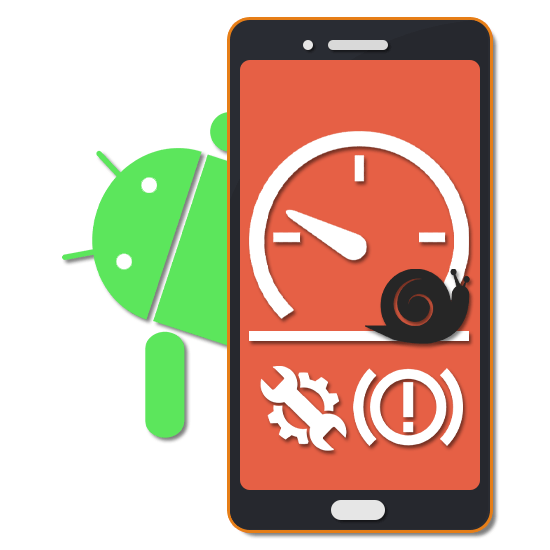
Любой смартфон на платформе Android хоть и предоставляет достаточно стабильный набор функций, все же в процессе работы устройства могут возникать неполадки. Наиболее распространенная проблема подобного рода заключается в снижении производительности, делая невозможной обработку требовательных приложений. В ходе статьи мы расскажем про актуальные методы устранения рассматриваемой ситуации.
Устранение проблем с производительностью смартфона на Android
В настоящее время рассматриваемая проблема может возникать по большому количеству причин, однако в случае с каждой из них удастся найти решение. При этом в рамках данной инструкции описываемые способы подразумевают именно проблемы с производительностью, а не работоспособностью смартфона. Если ваш смартфон не включается или попросту работает некорректно, ознакомьтесь с другим руководством по следующей ссылке.
Способ 1: Удаление ненужных приложений
Самой часто встречаемой проблемой, влияющей на производительность смартфона, является наличие большого количества установленного ПО. Каждая новая программа, даже в остановленном состоянии, резервирует место в памяти, при нехватке которого девайс начинает тормозить. Исправить проблему достаточно легко, попросту воспользовавшись специальным разделом настроек и удалив ненужные приложения в соответствии с нашей инструкцией.
В качестве дополнительной, но не менее важной меры, попробуйте избавиться от системных программ, установленных производителем смартфона. Подобное может отразиться на работоспособности операционной системы, и потому следует внимательно следить за удаляемым ПО. Особенно способ актуален в случаях, если устройство тормозит сразу после приобретения до установки сторонних приложений.

Если вы по каким-то причинам не хотите удалять приложения, можете расширить внутреннюю память устройства при помощи внешнего накопителя. Это позволит избавиться от нехватки свободного места и, вместе с тем, от проблемы снижения производительности. При этом карта памяти с большим количеством информации точно так же может отрицательно повлиять на быстродействие, но уже из-за недостаточно высокой мощности смартфона.
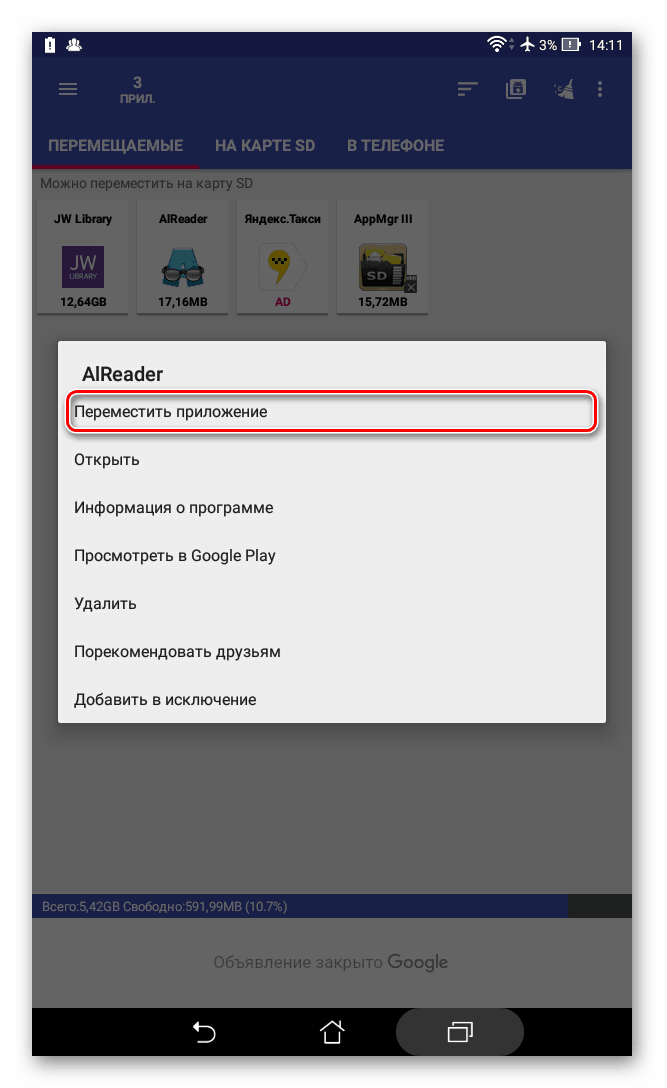
Способ 2: Очистка данных о работе ПО
По большей части вдобавок к первому способу вернуть быстродействие на смартфоне можно посредством удаления данных о работе установленных приложений. В особенности внимание нужно удалить таким программам, как веб-браузеры, социальные сети и мессенджеры, стандартные сервисы Google. Кроме того, желательно повторять эту процедуру на постоянной основе.
Этот метод распространяется преимущественно на те приложения, данные о работе которых были очищены. Это позволит возобновить их правильную работу без проблем с производительностью.
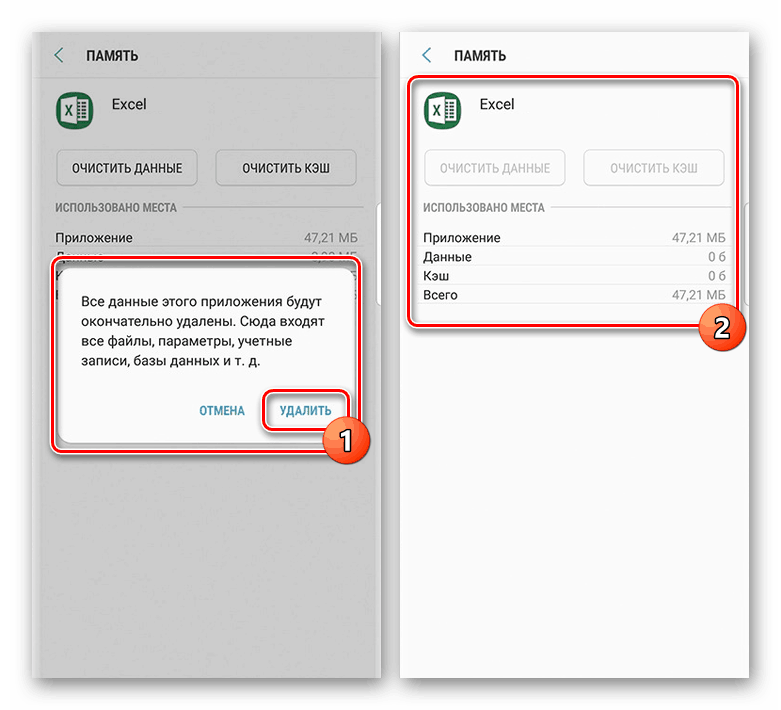
Чтобы упростить процесс очистки памяти, сделав его автоматическим и более безопасным, установите специальную программу. Оптимальным средством выступает CCleaner, предоставляющий русскоязычный интуитивно понятный интерфейс и множество полезных функций.
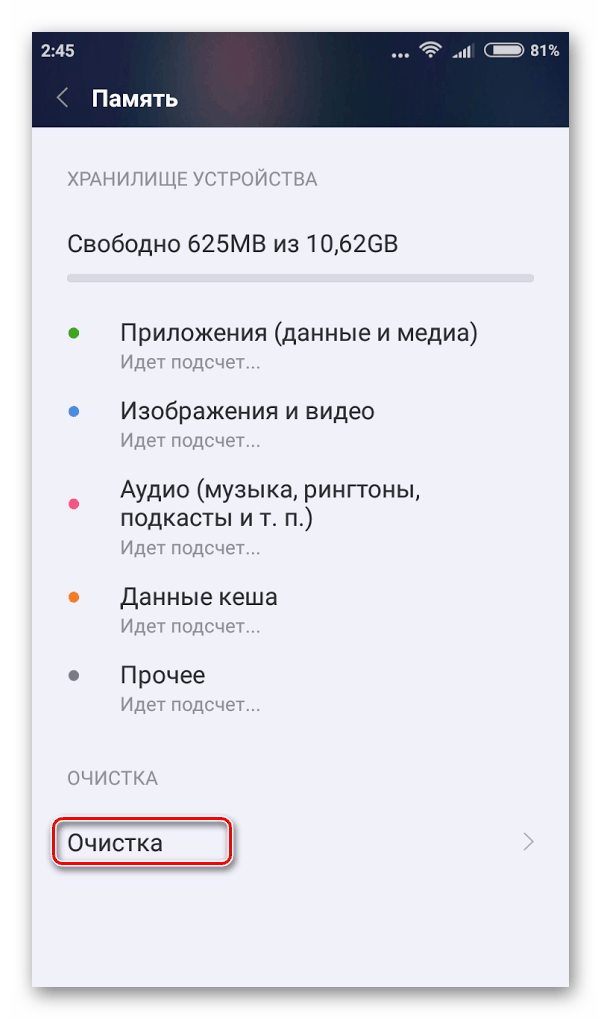
Способ 3: Отключение фоновых задач
Помимо внутреннего пространства на смартфоне, подавляющее большинство приложений работают на постоянной основе, занимая определенное место в оперативной памяти. Каждая программа может быть отключена стандартными средствами операционной системы или сторонними программами.
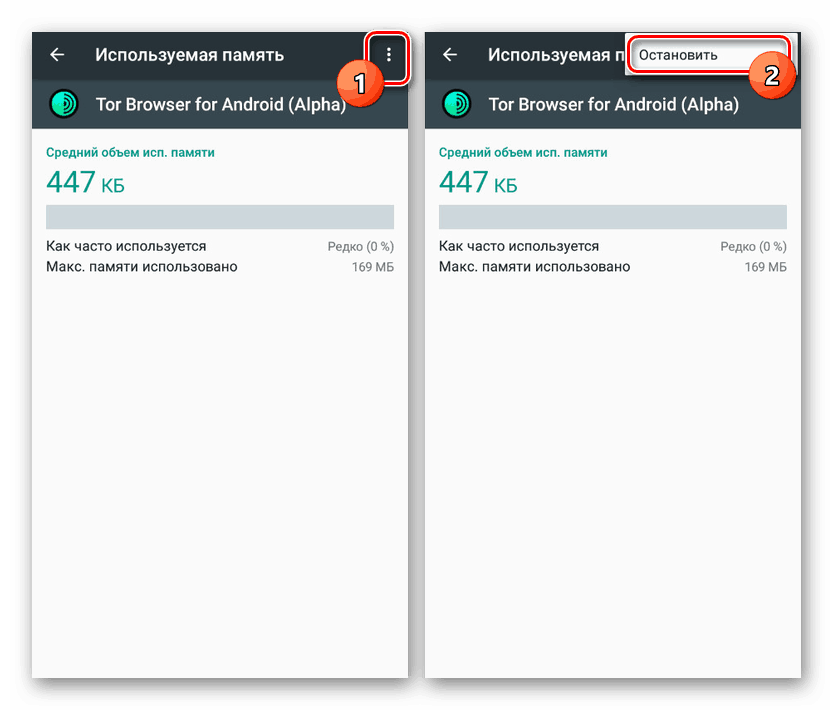
В отличие от внутренней памяти, расширить ОЗУ на смартфоне какими-то внешними средствами не получится. Единственный доступный вариант сводится к использованию сторонних приложений, описанных нами в соответствующей статье на сайте.

Способ 4: Настройка автозагрузки
Очистка автозагрузки напрямую относится к предыдущим разделам статьи, так как позволяет запретить автоматический запуск приложений при включении девайса, и, тем самым, минимизировать потребление ресурсов. Для отключения задач потребуется одна из специальных программ вроде рассматриваемой нами AutoStarts. Дальнейшая инструкция будет описана на ее примере.
-
На главной странице найдите раскрывающийся список «Во время загрузки» и разверните его. Здесь будут представлены все приложения, проявившие активность во время включения смартфона.
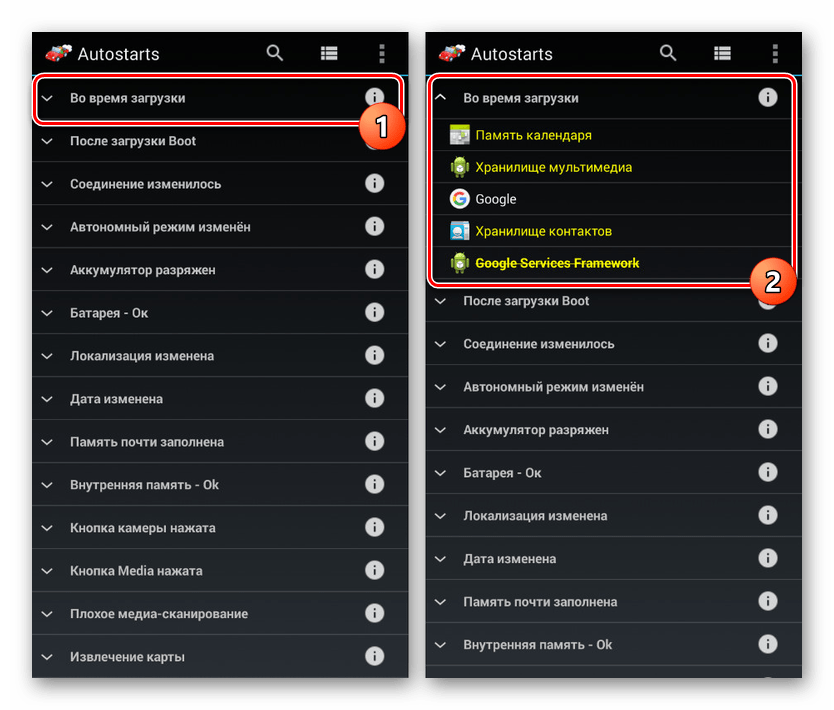
Выберите один из вариантов ПО, которое хотите убрать из автозагрузки. В появившемся окне воспользуйтесь пунктом «Запретить» для деактивации приложения.
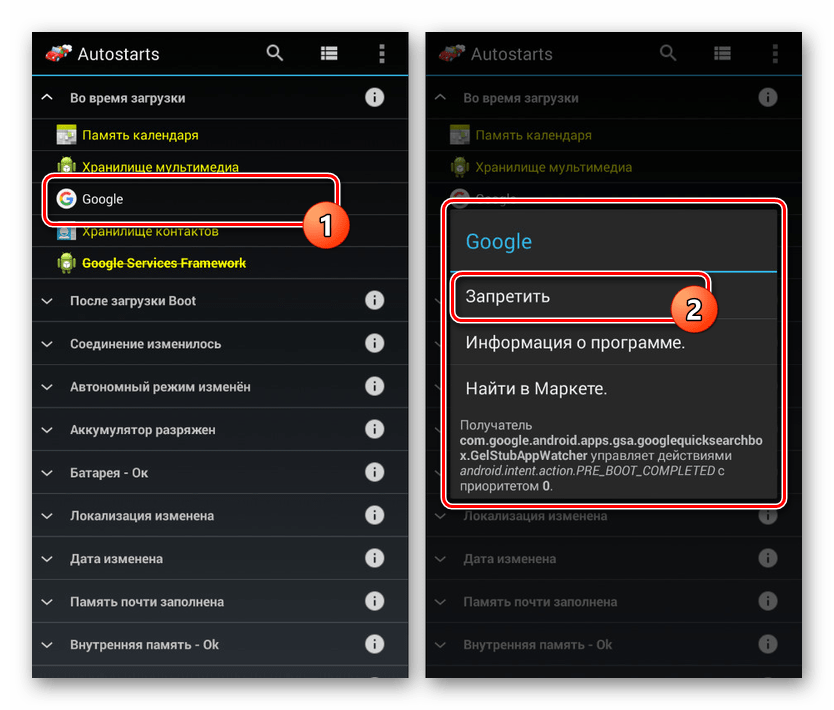
Для успешного отключения потребуется предоставить AutoStarts права суперпользователя, после чего выбранная программа будет исключена из загрузки.
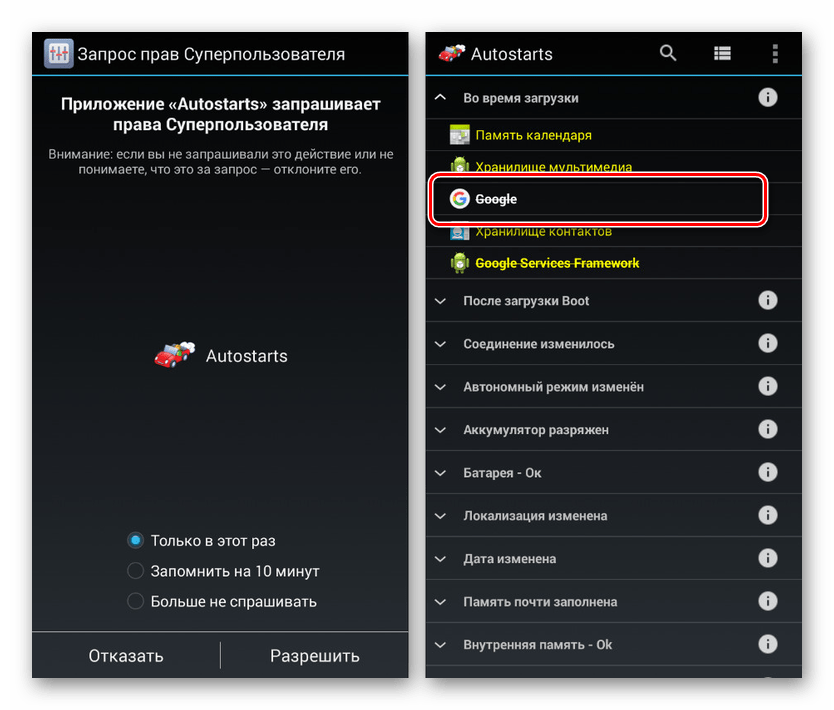
Если приложение отсутствует в списке «Во время загрузки», но вам наверняка известно про его автозапуск, может потребоваться деактивация через список «После загрузки Boot».

Это средство является платным, из-за чего юзерам, не желающим его приобретать, воспользоваться им не получится. При этом в процессе работы вы не столкнетесь с рекламой, отсутствием поддержки смартфона и наверняка сможете убрать любое приложение из автозагрузки. В качестве альтернативы предлагаем к ознакомлению материал по следующей ссылке.
Способ 5: Проверка телефона на вирусы
Несмотря на достаточно хорошую базовую защиту Android, при некоторых обстоятельствах на девайсе может появиться зловредное ПО, потребляющее ресурсы и замедляющее работу системы. Избавиться от подобного несложно с помощью любого удобного антивируса, рассмотренного нами в отдельном руководстве. При этом лучшее решение сводится к проверке смартфона при помощи компьютера.

Способ 6: Отключение автообновления ПО
Большинство программ на рассматриваемой платформе обновляются в автоматическом режиме сразу же при подключении к интернету. В связи с этим устройство может работать значительно хуже каждый раз, когда вы пытаетесь подключиться к сети. Решается эта проблема посредством отключения автообновления приложений, включая стандартные сервисы Google, по соответствующей инструкции.

Способ 7: Откат к предыдущей версии ОС
Практически каждый купленный аппарат обновляется системными средствами до новой версии ОС, однако в некоторых случаях подобное сказывается на производительности. Связано это с более высокими требованиями новых выпусков Android в сравнении со старыми. Решить проблему можно путем возврата к заводскому варианту прошивки, детально описанному нами в другой статье.
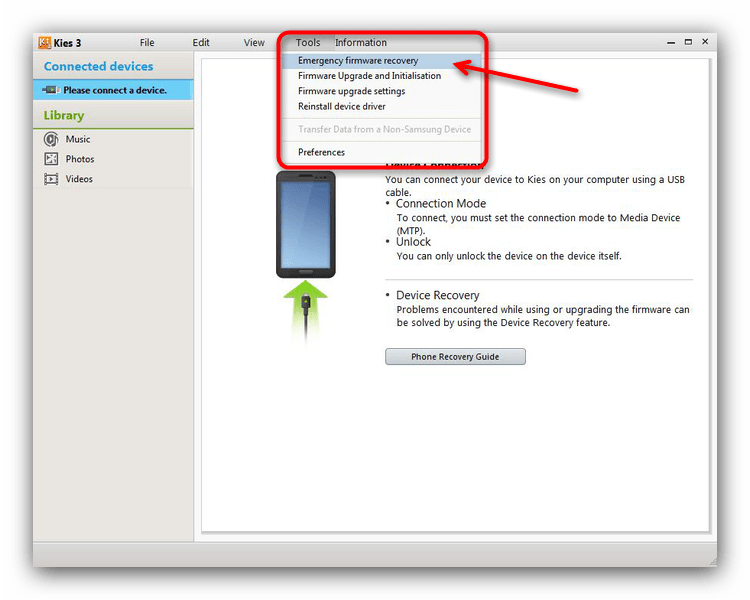
Способ 8: Установка новой прошивки
Если при стандартной прошивке ваше устройство тормозит, можете самостоятельно установить кастомный вариант, многие из которых выложены на форуме 4PDA. Чтобы не столкнуться с проблемами в процессе замены прошивки, обязательно следуйте нашей инструкции. Кроме того, стоит сосредоточить внимание на более или менее упрощенных версиях, оптимизированных под ваш смартфон.
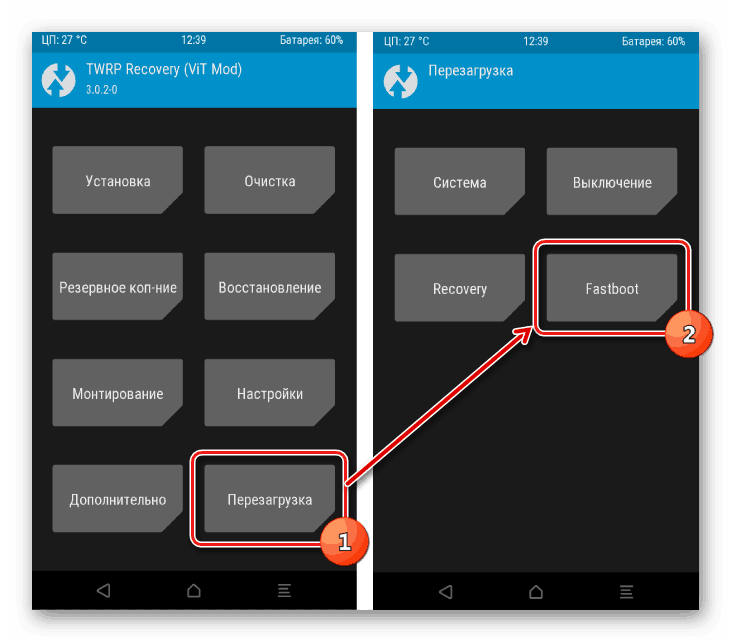
Способ 9: Сброс памяти устройства
Этот метод является радикальным решением, так как его использование повлечет за собой удаление всех установленных на смартфоне приложений, включая обновления для стандартного ПО. Однако если прочие методы не помогают вернуть быстродействие, именно подобное решение может помочь.
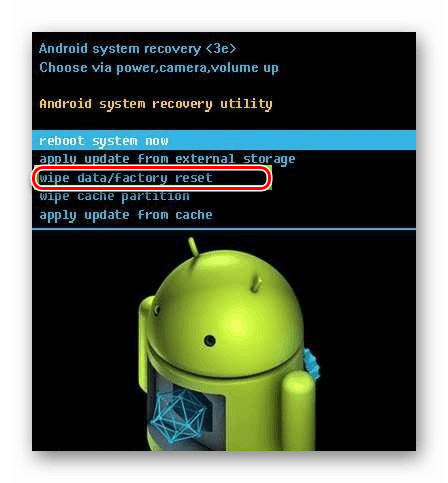
Способ 10: Обновление смартфона
Последний вариант сводится к замене телефона на новое устройство, обладающее более высокими характеристиками и менее изношенными компонентами. Современные достаточно мощные смартфоны имеют не высокие цены, и потому такое решение подойдет лучше всего, особенно если прочие методы не принесли результата.
Заключение
Мы в деталях рассмотрели каждый аспект, так или иначе относящийся к проблеме снижения производительности на смартфоне с Android. Стоит учитывать, в некоторых случаях устранение проблем является невозможным по причине физического износа устройства.
Помимо этой статьи, на сайте еще 11956 инструкций.
Добавьте сайт Lumpics.ru в закладки (CTRL+D) и мы точно еще пригодимся вам.
Отблагодарите автора, поделитесь статьей в социальных сетях.
